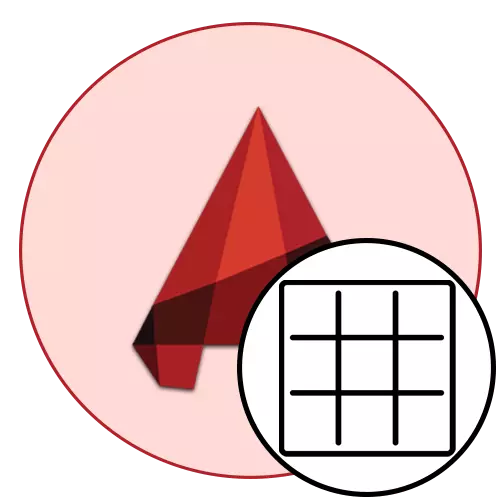
Распрацоўшчыкі праграмнага забеспячэння AutoCAD ўсталявалі колер фону старонкі «Мадэль» па змаўчанні цёмна-шэрым. Такое рашэнне было прынята таму, што многія карыстальнікі аддаюць перавагу менавіта дадзеную расфарбоўку. Яна не стамляе вочы падчас рабочага працэсу, а таксама дазваляе лепш узаемадзейнічаць са светлымі лініямі. Аднак не ўсіх юзэраў задавальняе такая налада, таму яны хочуць усталяваць колер фону белым, каб ён быў такі самы, як і пры друку гатовага праекта. Наша сённяшняя артыкул дапаможа вырашыць гэтую задачу.
Змяняны колер фону на белы ў AutoCAD
Як вядома, праца над праектам у Автокаде ажыццяўляецца ў двух прасторах - мадэльным і краявідным экране (старонка пад назвай «Ліст»). У другой ўжо аўтаматычна абраны колер фону белы, а вось першы прыйдзецца памяняць. Далей мы распавядзем і пра тое, як змяніць колер фону ў модулі «Ліст», калі ён раптам стаў шэрым або вы раней неяк выпадкова змянілі яго. Разабрацца ў гэтым дапаможа вельмі простая інструкцыя.
- Пераканайцеся ў тым, што на працоўным прасторы не выбраны аб'екты, а затым націсніце па пустым месцы правай кнопкай мышы і пстрыкніце на варыянт «Параметры».
- Перамесціцеся ў раздзел «Экран».
- Тут пстрыкніце па кнопцы «Колеры».
- Вы павінны вызначыцца з пунктамі ў спісах. У «Кантэкст» вылучыце «Прастора 2D-мадэлі», а ў «Элемент інтэрфейсу» - «Аднастайны фон».
- Далей разгарніце ўсплывае спіс «Колер».
- У ім пакажыце варыянт «Белы» або любы іншы на ваша меркаванне.
- Цяпер вы можаце заўважыць, што бясконцая вобласць у модулі "Мадэль» стала белай.
- Калі хочаце змяніць колер краявідных экранаў, у «Кантэкст» варта адзначыць «Ліст» і таксама змяніць колер параметру «Аднастайны фон».
- Пасля ўжывання налад можна азнаёміцца з атрыманым вынікам, адкрыўшы адпаведную старонку.
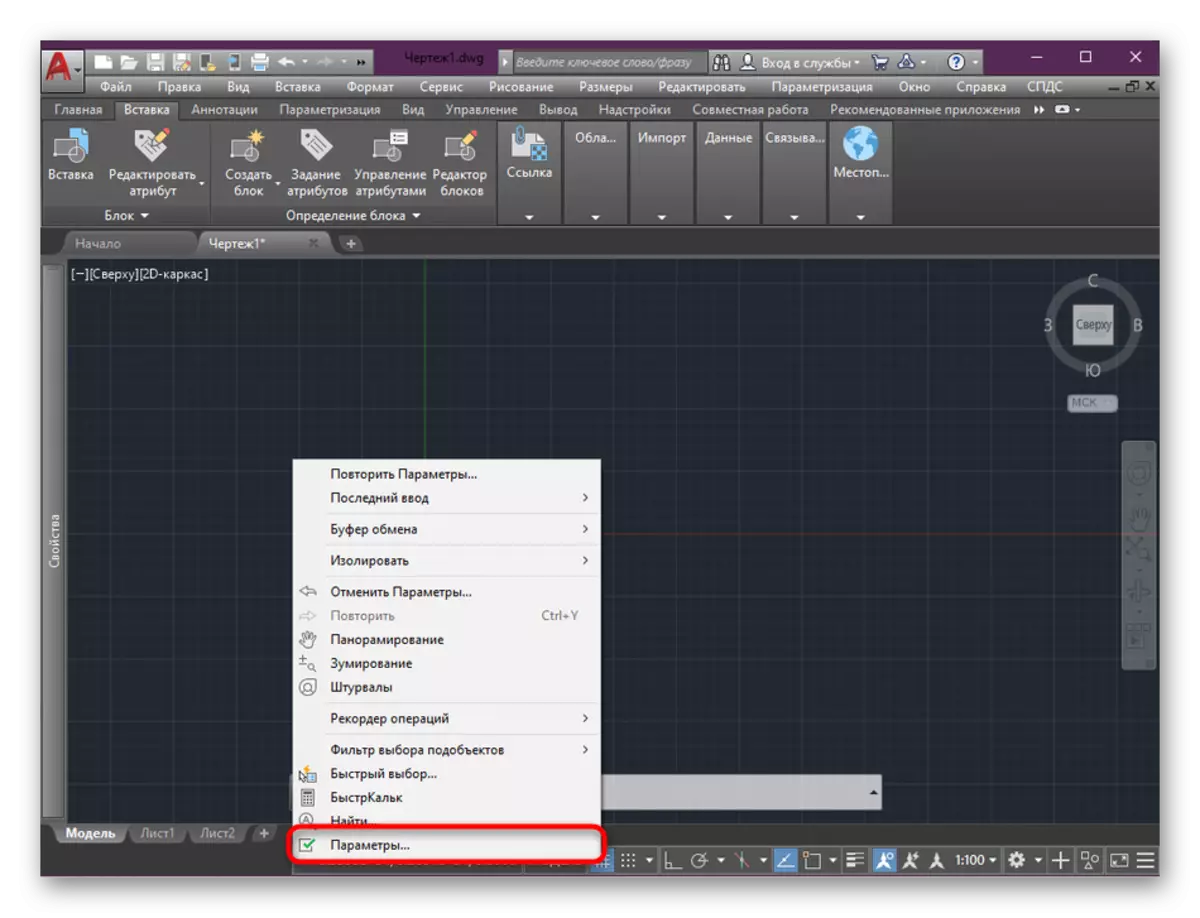
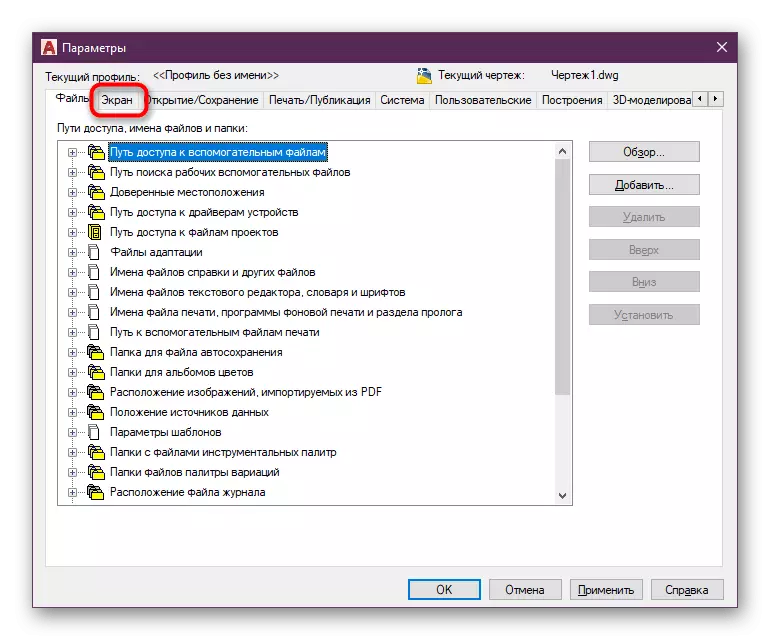
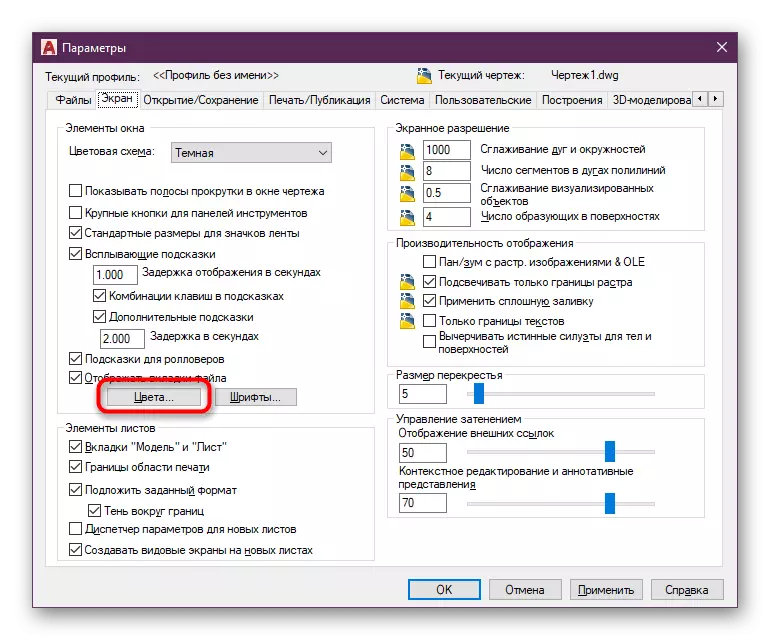
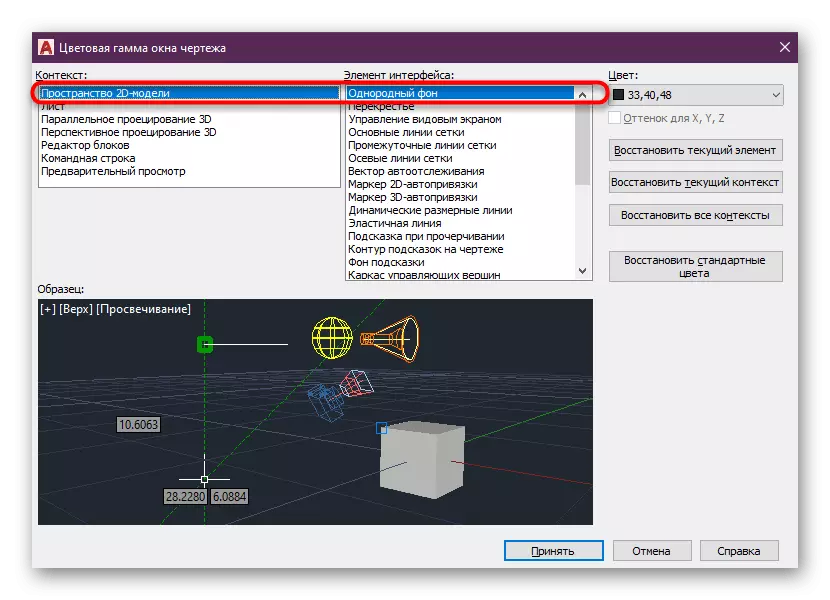
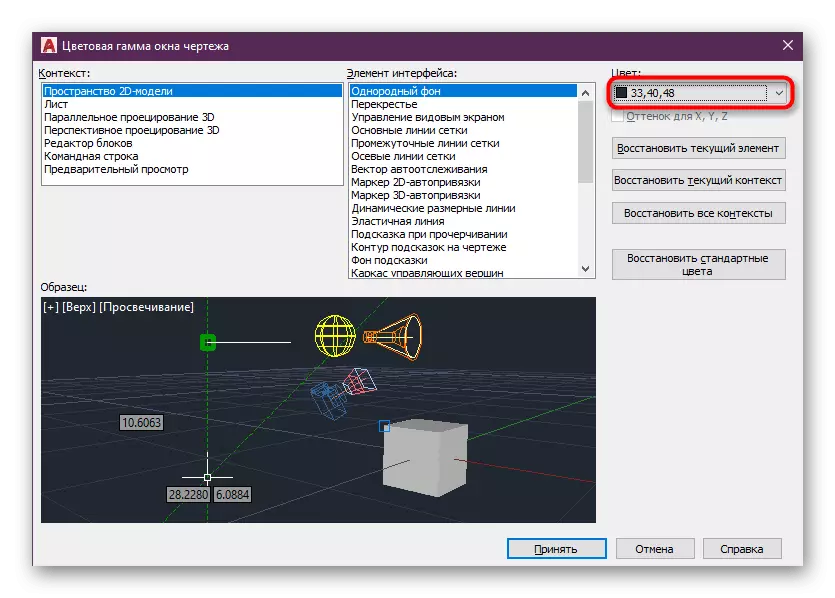
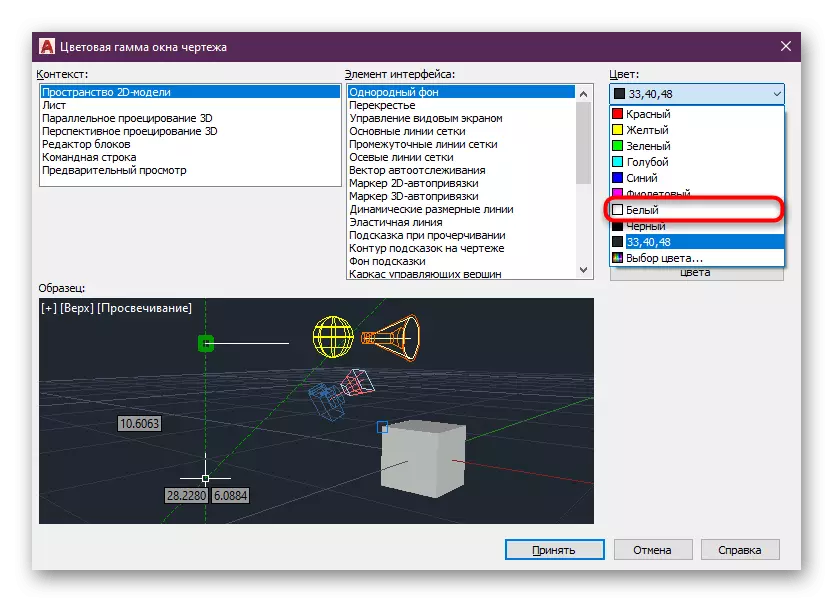
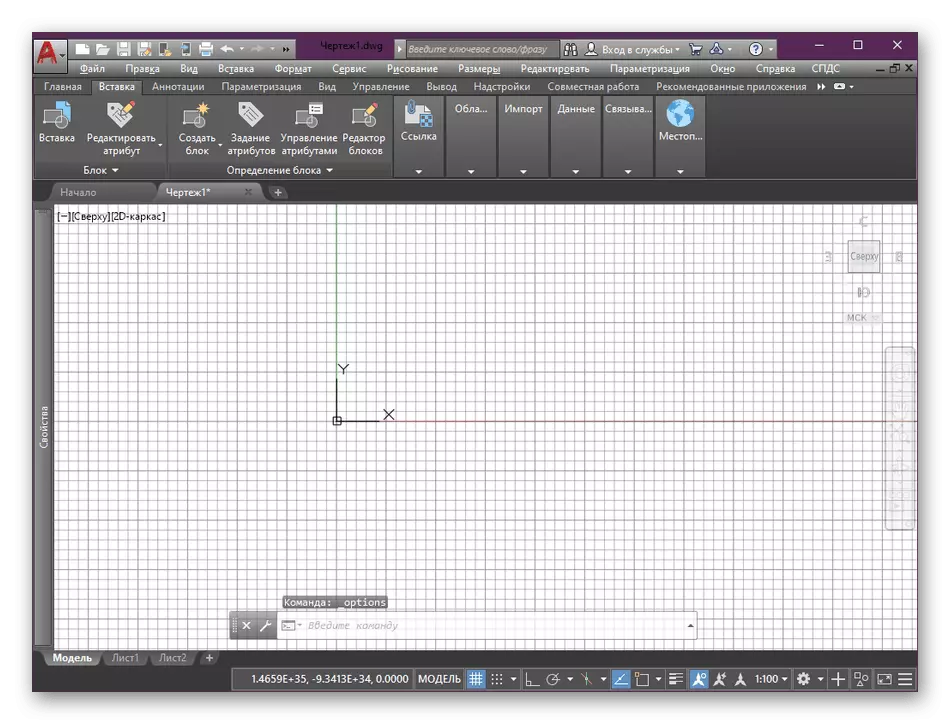


Калі вы толькі пачынаеце сваё знаёмства з дадзеным прыладай, то напэўна яшчэ не чулі пра шматлікія дзеяннях і магчымасцях, якія тут даступныя. Таму мы раім пачаць сваё вывучэнне са спецыяльнай навучальнай артыкула.
Чытаць далей: Выкарыстанне праграмы AutoCAD
Як бачыце, у выкананні пастаўленай задачы няма нічога складанага. Змяненне колеру фону - толькі адна з сотняў налад, якія даступныя для змены ў праграме AutoCAD. Даведацца больш пра асноўныя з іх мы прапануем ў іншым нашым матэрыяле, перайшоўшы па паказанай ніжэй спасылцы.
Чытаць далей: Настройка праграмы AutoCAD
